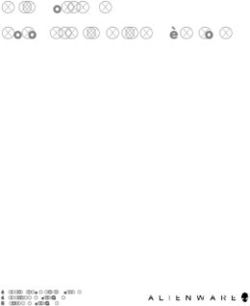Guide de l'utilisateur - Dell P2418HZ - Modèle n : P2418HZ Modèle réglementaire : P2418HZc - CNET Content Solutions
←
→
Transcription du contenu de la page
Si votre navigateur ne rend pas la page correctement, lisez s'il vous plaît le contenu de la page ci-dessous
Remarques, Avertissements et Mises en
garde
REMARQUE : Une REMARQUE indique une information importante pour vous
aider à utiliser correctement votre ordinateur.
AVERTISSEMENT : Un AVERTISSEMENT indique un risque de dommage à
l’appareil ou de perte de données si les instructions ne sont pas suivies.
MISE EN GARDE : Un signe MISE EN GARDE indique un risque de dommage
matériel, de blessure corporelle ou de mort.
_________________________
Les informations contenues dans ce document peuvent être modifiées sans notification
préalable.
© 2016 Dell Inc. Tous droits réservés.
Toute reproduction de quelque manière que ce soit sans l'autorisation écrite de Dell Inc. est
strictement interdite.
Les marques commerciales utilisées dans ce texte : Dell et le logo DELL sont des marques
déposées de Dell Inc. Microsoft et Windows sont des marques commerciales déposées
de Microsoft. Corporation aux États-unis et dans d'autres pays, Intel est une marque
commerciale déposée de Intel Corporation aux États-unis et dans d'autres pays ; et ATI
est une marque déposée de Advanced Micro Devices, Inc. ENERGY STAR est une marque
commerciale déposée de U.S. Environmental Protection Agency. En tant que partenaire
d'ENERGY STAR, Dell Inc. a déterminé que ce produit est conforme aux directives d'ENERGY
STAR pour son efficacité énergétique.
D’autres marques commerciales et appellations commerciales peuvent être utilisées
dans ce document pour faire référence soit aux entités revendiquant les marques et les
appellations soit à leurs produits. Dell Inc. désavoue tout intérêt propriétaire dans les
marques commerciales et appellations commerciales autres que les siennes.
2016-12 Rev. A00Table des matières
À propos de votre moniteur................................................... 5
Contenu de l'emballage............................................................................. 5
Caractéristiques du produit....................................................................... 7
Identifier les pièces et les commandes..................................................8
Spécifications du moniteur..................................................................... 12
Interface Bus Série Universel (USB).......................................................22
Capacité Plug and Play............................................................................25
Qualité du moniteur LCD et politique des pixels...............................25
Instructions d'entretien............................................................................25
Installation du moniteur.......................................................26
Attacher le socle........................................................................................26
Connecter votre moniteur......................................................................28
Organisation des câbles.......................................................................... 30
Déconnexion du support de moniteur................................................. 31
Montage mural (optionnel).....................................................................32
Fonctionnement du moniteur.............................................. 33
Allumer le moniteur..................................................................................33
Utiliser les boutons du panneau frontal...............................................33
Utiliser le menu à l'écran (OSD).............................................................37
Table des matières | 3Installation de votre moniteur............................................................... 49
Utiliser les fonctions d'inclinaison, de rotation et l'extension
verticale...................................................................................................... 50
Utilisation du cache d’obturation de la webcam................................52
Installation du pilote de la caméra IR du moniteur............................52
Configuration de Windows Hello..........................................................54
Configuration de la webcam du moniteur comme
périphérique par défaut...........................................................................57
Configuration des enceintes du moniteur comme
périphériques par défaut......................................................................... 60
Guide de dépannage..............................................................63
Test auto.....................................................................................................63
Diagnostics intégrés.................................................................................65
Problèmes courants................................................................................. 66
Problèmes spécifiques au produit........................................................ 68
Problèmes avec le Bus Série Universel (USB)..................................... 69
Problèmes spécifiques à Microsoft® Skype for Business®............ 69
Annexe...................................................................................... 71
Règlements de la FCC (États-Unis uniquement) et autres
informations réglementaires................................................................... 71
Contacter Dell............................................................................................ 71
4 | Table des matièresÀ propos de votre moniteur
Contenu de l'emballage
Votre moniteur est livré avec les éléments indiqués ci-dessous. Assurez-vous d’avoir
tous les éléments et utilisez Contacter Dell s’il manque quelque chose.
REMARQUE : Certains éléments sont en option et peuvent ne pas être fournis
avec votre moniteur. Certaines fonctionnalités ou accessoires peuvent ne pas
être disponibles dans certains pays.
Moniteur
Colonne de support
Base
Cordon d'alimentation (varie
en fonction du pays)
À propos de votre moniteur | 5Câble VGA
Câble DP
Câble USB 3.0 montant (pour
activer les ports USB du
moniteur)
Dell P1917S/P1917SWh
∞∞ Disque avec Pilotes et
Drivers and Documentation
Dell™P1917S Monitor
Contents:
1 1 2 2
Documentation
es erv e d .
•Devicedrivers
•QuickSetupGuide
•User'sGuide
YHVN1A00 •Dell DisplayManager
Softwa re
h ts r
l rig
. Al
Inc
Drivers and Documentation 3
el l
D
6
P/NYHVN1 Rev. A00 01
P/NQ70G19C170012A
April 2016 ©2
MadeinChina
Dell
Dell ™ TM
SE2417HG
P1917S Monitor Monitor
∞∞ Guide d’installation rapide
Contents: 3 4 5° 21°
• Device drivers
• Quick Setup Guide 1 2
1
• User's Guide
YHVN1A01 • Dell Display Manager
Software
2
∞∞ Informations
5 USB USB
6 7
.
ed
rv
se
re
ts
h
ig
VGA VGA
lr
Drivers and Documentation
Dell ™ P1917S Monitor
Al
c.
In
Contents:
e ll
• Device drivers
P/N YHVN1 Rev. A01
• Quick Setup Guide
• User's Guide
YHVN1A00 • Dell Display Manager
D
Software
P/N Q70G19C170012B 16
20 DP DP
©
d.
rve
April 2016
se
re
ts
h
ig
lr
c.
A
In
P/N YHVN1 Rev. A00 ll
De
P/N Q70G19C170012A 0 16
©2
Made in China
April 2016
Made in China
règlementaires et de
Printed in China.
©2016 Dell Inc. All rights reserved. www.dell.com/support/monitors
Q41G78S170054A
(DELL P/N:1KCKM rev.A00)
sécurité
6 | À propos de votre moniteurCaractéristiques du produit
Le moniteur à écran plat Dell P2418HZ a une matrice active, un transistor à couches
minces (TFT), un écran à cristaux liquides (LCD) et un rétroéclairage DEL. Les
fonctions du moniteur sont les suivantes :
∞∞ P2418HZ : Zone d'affichage visible de 60,47 cm (23,8 pouces) (mesurée
diagonalement). Résolution de 1920 x 1080, plus une prise en charge plein
écran pour les résolutions inférieures.
∞∞ Fonctionnalité Plug and Play si votre système la prend en charge.
∞∞ Intègre un capteur d'image Full HD de 2MP et de deux LED IR avec caméra
infrarouge en bordure supérieure pour une qualité vidéo au top.
∞∞ Livré avec 2 enceintes de 5W intégrées et orientées vers l’avant ainsi qu’une
double matrice micro avec annulation de bruit pour fournir une expérience
audio riche.
∞∞ Connectivité VGA, HDMI et DisplayPort.
∞∞ Équipé d'1 port USB amont et de 2 ports USB2.0 / 2 USB3.0 aval (y compris le
port 1 port de charge USB3.0 BC1.2).
∞∞ Menu de réglage affichage à l’écran (OSD) pour une facilité de configuration et
d’optimisation de l’écran.
∞∞ Le disque du logiciel et de la documentation inclut un fichier d’information (INF),
un fichier de correspondance des couleurs d’image (ICM) et la documentation
du produit.
∞∞ Logiciel Dell Display Manager (sur le disque fourni avec le moniteur).
∞∞ Fente pour le câble de sécurité.
∞∞ Capacités de réglage en inclinaison, pivotement, hauteur et rotation.
∞∞ Une gamme de solutions de montage avec des orifices de fixation à écartement
de 100 mm VESA™ (Video Electronics Standards Association) et socle amovible.
∞∞ Consommation électrique de 0,3 W en mode veille.
∞∞ Optimise le confort oculaire avec un écran sans scintillement et une fonction
ComfortView qui réduit les émissions de lumière bleue.
∞∞ Certifié pour Skype for Business.
∞∞ Certifié pour Windows Hello (authentification du visage) et prenant en charge
Microsoft Cortana.
À propos de votre moniteur | 7Identifier les pièces et les commandes
Vue de devant
3 4 5 3
1 2
Commandes du panneau frontal
Nom Description
1 Boutons de fonction (pour plus d'informations, voir Fonctionnement du
moniteur)
2 Bouton d'alimentation Marche/Arrêt (avec voyant DEL)
3 Microphone
4 Cache d’obturation de la webcam
5 Webcam (Full HD)
REMARQUE : Pour les écrans avec lunettes brillantes, l'utilisateur doit
considérer le placement de l'écran en ayant en tête que la lunette peut causer
des réfléchissements de lumière ambiante ou venant de surfaces brillantes et
perturber l'écran.
8 | À propos de votre moniteurVue de derrière
1
2
3
4
5
6
Vue de derrière sans la base du moniteur Vue de derrière avec la base du
moniteur
Nom Description Utilisation
1 Trous de montage VESA (100 mm x Support de montage mural en
100 mm - derrière la plaque VESA utilisant un kit de montage mural
fixée) compatible VESA (100 mm x 100
mm).
2 Étiquette réglementaire Liste les certifications réglementaires.
3 Bouton d'ouverture du socle Appuyez ici pour retirer le socle du
moniteur.
4 Fente de verrouillage de sécurité Attache le moniteur avec un verrou
de sécurité (vendu séparément).
5 Code-barres, numéro de série et Référez-vous à cette étiquette si
étiquette de service vous devez contacter le support
technique de Dell.
6 Fente d'arrangement des câbles Pour organiser les câbles en les
faisant passer dans la fente.
À propos de votre moniteur | 9Vue de coté
1
2
Nom Description Utilisation
1 Port USB descendant Pour brancher votre appareil USB.
2 ports USB 3.0 REMARQUE : Pour utiliser ce port, vous devez
descendants (y connecter le câble USB (fourni avec le moniteur)
compris 1 port de au port USB ascendant sur le moniteur et sur votre
charge USB3.0 BC1.2) ordinateur.
2 Prise combinée sortie Connectez le casque.
casque / entrée
microphone
10 | À propos de votre moniteurVue de dessous
6 1 2 3 4 5
Vue de derrière sans le socle du moniteur
Nom Description Utilisation
1 Port d'alimentation Pour brancher le cordon d'alimentation.
2 Port HDMI Utilisez le câble HDMI (en option) pour connecter
votre ordinateur.
3 Port DP Connectez votre ordinateur au moniteur à l'aide d'un
câble DP.
4 Port VGA Pour connecter votre ordinateur avec un câble VGA.
5 Connecteur USB Branchez le câble USB livré avec votre moniteur sur
(x2 descendant, x1 l'ordinateur. Une fois le câble branché, vous pouvez
ascendant) utiliser les connecteurs USB à l'arrière et en bas de
votre moniteur.
6 Fonction de Pour verrouiller le socle sur le moniteur avec une vis
verrouillage du socle M3 x 6mm (vis non fournie).
À propos de votre moniteur | 11Spécifications du moniteur
Modèle P2418HZ
Type d'écran Matrice active - LCD TFT
Type de panneau Technologie In-Plane Switching
Image visible
Diagonale 604,70 mm (60,45 cm)
Horizontale, zone active 527,04 mm (52,71 cm)
Verticale, zone active 296,46 mm (29,64 cm)
Zone 1 562,46 cm2 (242,15 pouce2)
Taille des pixels 0,2745 mm x 0,2745 mm
Pixel par pouce (PPP) 93
Angle de visionnement 178° typique (vertical)
(vertical/horizontal)
178° typique (horizontal)
Luminosité 250 cd/m² (typique)
Rapport de contraste 1000: 1 (typique)
8 millions: 1 (Dynamiqie)
Proportions 16:9
Revêtement de l'écran Antireflet avec revêtement dur 3H
Rétroéclairage Système edgelight à LED blanches
Temps de réponse 6 ms (de gris à gris)
Profondeur des couleurs 16,7 millions de couleurs
Prise en charge des 83% (CIE 1976), 72% (CIE 1931)
couleurs
Périphériques intégrés Concentrateur USB 3.0 super-speed (avec 1 port USB
3.0 ascendant , 2 ports USB 3.0 descendants et 2 ports
USB2.0 descendants, dont 1 port de charge USB 3.0
BC1.2)
Compatibilité Dell display Oui
manager
12 | À propos de votre moniteurConnectivité 1 DP (ver 1.2)
1 HDMI (ver 1.4)
1 VGA
1 port USB3.0 - ascendant
2 ports USB3.0 - latéraux
2 ports USB2.0 - inférieur
1 prise combinée sortie casque / entrée microphone
Largeur des bords (bords 19,8mm (supérieur)
de la surface active du
11,4mm (gauche/droite)
moniteur)
43,3mm (inférieur)
Sécurité Fente de verrouillage de sécurité (câble de verrouillage
vendu séparément)
Capacité de réglage Socle réglable en hauteur (125mm)
Inclinaison (-5°/+21°)
Pivotement (-45°/+45°)
Pivot (90°)
À propos de votre moniteur | 13Spécifications de la résolution
Modèle P2418HZ
Limites de 30 kHz à 83 kHz (automatique)
balayage
horizontal
Limites de 56 Hz à 76 Hz (automatique)
balayage vertical
Résolution 1920 x 1080 à 60 Hz
optimale
préréglée
Modes vidéo pris en charge
Modèle P2418HZ
Fonctions d’affichage vidéo 480i, 480p, 576i, 576p, 720p, 1080i, 1080p
(lecture VGA, HDMI et DP)
Modes d'affichage prédéfinis
Mode d'affichage Fréquence Fréquence Horloge de Polarité de
horizontale verticale (Hz) pixels (MHz) synchronisation
(kHz) (Horizontale/
Verticale)
VESA, 720 x 400 31,5 70,1 28,3 -/+
VESA, 640 x 480 31,5 60,0 25,2 -/-
VESA, 640 x 480 37,5 75,0 31,5 -/-
VESA, 800 x 600 37,9 60,3 40,0 +/+
VESA, 800 x 600 46,9 75,0 49,5 +/+
VESA, 1024 x 768 48,4 60,0 65,0 -/-
VESA, 1024 x 768 60,0 75,0 78,8 +/+
VESA, 1152 x 864 67,5 75,0 108,0 +/+
VESA, 1280 x 1024 64,0 60,0 108,0 +/+
VESA, 1280 x 1024 80,0 75,0 135,0 +/+
VESA, 1600 x 900 60,0 60,0 108,0 +/+
VESA, 1920 x 1080 67,5 60,0 148,5 +/+
14 | À propos de votre moniteurSpécifications électriques
Modèle P2418HZ
Signaux d'entrée vidéo ∞∞ RVB analogique 0,7 V +/-5 %, polarité positive avec
une impédance d'entrée de 75 ohms
∞∞ HDMI 1.4, 600 mV pour chaque ligne différentielle,
impédance d’entrée de 100 ohms par paire
différentielle
∞∞ DisplayPort 1.2, 600mV pour chaque ligne
différentielle, impédance d’entrée de 100 ohms par
paire différentielle
Voltage d'entrée CA / 100 VCA à 240 VCA/50 Hz ou 60 Hz ± 3 Hz /
fréquence / courant
1,5A (typique)
Courant d'appel ∞∞ 120 V : 30 A (Max.) à 0°C (démarrage à froid)
∞∞ 240 V : 60 A (Max.) à 0°C (démarrage à froid)
Webcam – caractéristiques du microphone
Objectif Champ de vision 77,5° pour 1920 x 1080
Mode de mise au point Mise au point fixe
Zone de mise au point 22 cm~Infini
Distance de mise au 50 cm
point
(mode normal)
Capteur d’image Taille de matrice 2,12 méga pixels
active
Vidéo Débit d’images vidéo 1920 x 1080 (Full HD)- Jusqu’à 30 images
Caractéristiques par seconde
640 x 480 (VGA) et en-dessous - jusqu’à
30 images par seconde
Audio Type de microphone Microphone numérique omnidirectionnel
Caractéristiques x2
Interface USB 2.0 High Speed
Alimentation 3,3 volts +/- 5%
Caractéristiques des haut-parleurs
Modèle P2418HZ
Haut-parleur 2 x 5,0 W
Réponse en 200 Hz - 20 kHz
fréquence
Température de -25 °C ~ 70 °C
fonctionnement
À propos de votre moniteur | 15Caractéristiques physiques
Modèle P2418HZ
Type du câble de signal ∞∞ Numérique :détachable, HDMI, 19 broches.
∞∞ Numérique :détachable, DP, 20 broches.
∞∞ Analogique :détachable, D-Sub, 15 broches
∞∞ Bus universel en série (USB) : USB, 9 broches
Dimensions (avec le socle)
Hauteur (ouvert) 500,6 mm (50,06 cm)
Hauteur (fermé) 375,6 mm (37,57 cm)
Largeur 549,8 mm (54,99 cm)
Profondeur 180,0 mm (18,01 cm)
Dimensions (sans le socle)
Hauteur 359,6 mm (35,97 cm)
Largeur 549,8 mm (54,99 cm)
Profondeur 51,1 mm (5,11 cm)
Dimensions du socle
Hauteur (ouvert) 401,5 mm (40,31 cm)
Hauteur (fermé) 354,4 mm (35,43 cm)
Largeur 242,6 mm (24,26 cm)
Profondeur 180,0 mm (18,01 cm)
Poids
Poids avec l'emballage 8,25 kg (8,25 kg)
Poids avec l'ensemble du socle 6,12 kg (6,12 kg)
et des câbles
Poids sans l'ensemble du socle 3,60 kg (3,60 kg)
(sans câbles)
Poids de l'ensemble du socle 1,96 kg (1,96 kg)
Cadre frontal brillant 2-4
16 | À propos de votre moniteurCaractéristiques environnementales
Modèle P2418HZ
Normes de conformité
Fonction d’économie d’énergie pour moniteur certifié Energy Star
EPEAT Gold enregistré aux États-Unis. L’enregistrement EPEAT varie selon le pays.
Consultez www.epeat.net pour l’état de l'enregistrement par pays.
Écran certifié TCO
Moniteur sasns BFR/PVC (hors câbles externes)
Jauge d'énergie qui indique le niveau d’énergie utilisé par le moniteur en temps réel
Température
Fonctionnement 0°C à 40°C (32°F à 104°F)
A l'arrêt ∞∞ Stockage : -20°C à 60°C (-4°F à 140°F)
∞∞ Transport : -20°C à 60°C (-4°F à 140°F)
Humidité
Fonctionnement 20% à 80% (sans condensation)
A l'arrêt ∞∞ Stockage : 10% à 90% (sans condensation)
∞∞ Transport : 10% à 90% (sans condensation)
Altitude
Fonctionnement (maximum) 5 000 m (499 872,00 cm)
Non fonctionnement 12 192 m (1 219 200,00 cm)
(maximum)
∞∞ 218,52 BTU/heure (maximum)
Dissipation thermique
∞∞ 64,87 BTU/heure (typique)
Modes gestion alimentation
Si vous disposez d'une carte vidéo compatible VESA DPM™ ou d'un logiciel installé
sur votre PC, le moniteur va automatiquement réduire sa consommation électrique
lorsqu'il n'est pas utilisé. On parle alors de Mode d'économie d'énergie*. Si l’ordinateur
détecte une entrée depuis le clavier, la souris ou d’autres périphériques, le moniteur
se "réveillera" automatiquement. Le tableau suivant affiche la consommation
électrique et les signaux de cette fonctionnalité d'économie d'énergie automatique.
* La consommation électrique nulle en mode arrêt ne peut être obtenue qu'en
débranchant le câble principal du moniteur.
À propos de votre moniteur | 17Modes VESA Sync. Sync. Vidéo Indicateur Consommation
horizontale verticale d'alimentation électrique
Fonctionnement Actif Actif Actif Blanc 64 W (maximum)**
normal 19 W (typiquement,
sans charge USB)
Mode Arrêt-Actif Inactif Inactif Vide Blanc (Brillant) Moins de 0,3 W
Arrêt - - - Éteint Moins de 0,3 W
Energy Star Consommation électrique
PON 17,1 W
ETEC 54 kWh
** Consommation électrique maximale avec luminance max.
Ce document est uniquement fourni à titre informatif et reflète les performances
en laboratoire. Votre produit peut fonctionner différemment en fonction du
logiciel, des composants et des périphériques que vous avez commandés, et
nous n'avons aucune obligation de mettre à jour ces informations. Ainsi, le client
ne doit pas se baser sur ces informations lors de la prise de décisions concernant
les tolérances électriques ou autres. Aucune garantie expresse ou implicite
d'exactitude ou d'exhaustivité n'est formulée.
L'OSD fonctionne uniquement en mode de fonctionnement normal. Quand vous
appuyez sur un bouton quelconque en mode Arrêt-Actif, le message suivant s'affiche :
Dell P2418HZ
? Aucun signal VGA de votre périphérique.
Appuyez une touche du clavier ou déplacer la souris pour le réveiller.
S’il n’y a pas d’affichage, appuyez le bouton du moniteur à nouveau pour
sélectionner la source d’entrée correcte.
Allumez l’ordinateur et le moniteur pour accéder à l’OSD.
REMARQUE : Ce moniteur est conforme à la norme ENERGY STAR.
REMARQUE :
PON: Consommation électrique du mode marche telle que définie dans Energy
Star version 7.0.
ETEC: Consommation d'énergie totale en kWh telle que définie dans Energy Star
version 7.0.
18 | À propos de votre moniteurAffectation des broches
Connecteur VGA
Numéro de Côté à 15 broches du câble de signal connecté
broche
1 Vidéo-Rouge
2 Vidéo-Vert
3 Vidéo-Bleu
4 MASSE
5 Test auto
6 MASSE-R
7 MASSE-V
8 MASSE-B
9 Ordinateur 5V/3,3V
10 MASSE-sync
11 MASSE
12 Données DDC
13 Sync H
14 Sync V
15 Horloge DDC
À propos de votre moniteur | 19Connecteur HDMI Numéro de Côté à 19 broches du câble de signal connecté broche 1 T.M.D.S. Données 2+ 2 T.M.D.S. Blindage données 2 3 T.M.D.S. Données 2- 4 T.M.D.S. Données 1+ 5 T.M.D.S. Blindage données 1 6 T.M.D.S. Données 1- 7 T.M.D.S. Données 0+ 8 T.M.D.S. Blindage données 0 9 T.M.D.S. Données 0- 10 T.M.D.S. Horloge+ 11 T.M.D.S. Blindage horloge 12 T.M.D.S. Horloge- 13 CEC 14 Réservé (pas connecté sur appareil) 15 SCL 16 SDA 17 DDC/CEC terre 18 Alim +5 V 19 Détection connexion à chaud 20 | À propos de votre moniteur
Connecteur DisplayPort
Numéro de Côté à 20 broches du câble de signal connecté
broche
1 ML3(n)
2 MASSE
3 ML3(p)
4 ML2(n)
5 MASSE
6 ML2(p)
7 ML1(n)
8 MASSE
9 ML1(p)
10 ML0(n)
11 MASSE
12 ML0(p)
13 MASSE
14 MASSE
15 AUX(p)
16 MASSE
17 AUX(n)
18 Détection connexion à chaud
19 Re-PWR
20 +3,3 V DP_PWR
À propos de votre moniteur | 21Interface Bus Série Universel (USB)
Cette section donne plus d’informations sur les ports USB qui sont
disponibles sur votre moniteur.
REMARQUE : Ce moniteur est compatible USB 3.0 Super-Speed et USB 2.0
High-Speed.
Consommation élect-
Vitesse de transfert Vitesse de données rique*
Super vitesse 5 Gbps 4,5 W (Max., chaque port)
Haute vitesse 480 Mbps 4,5 W (Max., chaque port)
Pleine vitesse 12 Mbps 4,5 W (Max., chaque port)
Consommation élect-
Vitesse de transfert Vitesse de données rique
Haute vitesse 480 Mbps 2,5 W (Max., chaque port)
Pleine vitesse 12 Mbps 2,5 W (Max., chaque port)
Faible vitesse 1,5 Mbps 2,5 W (Max., chaque port)
* Jusqu'à 2A sur le port USB descendant (le port avec l'icône de batterie)
pour les appareils conformes à BC 1.2 ou les appareils USB normaux.
Connecteur USB 3.0 ascendant
Numéro de broche Côté à 9 broches du connecteur
1 VCC
2 D-
3 D+
4 MASSE
5 SSTX-
6 SSTX+
22 | À propos de votre moniteur7 MASSE
8 SSRX-
9 SSRX+
Connecteur USB 3.0 descendant
Numéro de broche Côté à 9 broches du connecteur
1 VCC
2 D-
3 D+
4 MASSE
5 SSRX-
6 SSRX+
7 MASSE
8 SSTX-
9 SSTX+
Connecteur USB 2.0 descendant
Numéro de broche Côté à 4 broches du connecteur
1 VCC
2 DMD
3 DPD
4 MASSE
À propos de votre moniteur | 23Ports USB
• 1 USB 3.0 ascendant - inférieur
• 2 USB 2.0 descendants - inférieur
• 2 USB 3.0 descendants - latéraux
• Port de chargement d'alimentation - le port avec l'icône
d'éclairage) ; prend en charge la fonctionnalité de chargement rapide
si l'appareil est compatible avec BC 1.2.
REMARQUE : La fonction USB 3.0 nécessitent un ordinateur compatible avec
USB 3.0.
REMARQUE : L'interface USB du moniteur ne fonctionne que lorsque le
moniteur est sous tension ou en mode Économie d'énergie. Si vous éteignez
le moniteur puis le rallumez, les appareils branchés peuvent mettre quelques
secondes avant de pouvoir fonctionner normalement.
REMARQUE : L’USB2.0 ou supérieur est nécessaire pour prendre en
charge les fonctions audio et vidéo de la webcam.
24 | À propos de votre moniteurCapacité Plug and Play
Vous pouvez installer ce moniteur avec n'importe système compatible Plug & Play.
Ce moniteur fournit automatiquement à l'ordinateur ses Données d'identification
d'affichage étendues (Extended Display Identification Data : EDID) en utilisant les
protocoles DDC (Display Data Channel) de manière à ce que le système puisse
effectuer automatiquement la configuration et optimiser les paramètres du moniteur.
La plupart des installations de moniteur sont automatique ; vous pouvez changer
des réglages, si désiré. Pour plus d’informations sur les réglages du moniteur, voir
Fonctionnement du moniteur.
Qualité du moniteur LCD et politique des pixels
Pendant le processus de fabrication de ce moniteur LCD, il n'est pas anormal que un
ou plusieurs pixels deviennent fixe et difficile à voir mais cela n'affecte pas la qualité
ou l'utilisation de l'affichage. Pour plus d'informations sur la Politique de la qualité et
des pixels des moniteurs Dell, visitez le site de support de Dell :
www.dell.com/support/monitors.
Instructions d'entretien
Nettoyage de votre moniteur
MISE EN GARDE : Avant de nettoyer le moniteur, débranchez son cordon
d'alimentation de la prise murale.
AVERTISSEMENT : Lisez et suivez les instructions de sécurité avant de nettoyer
le moniteur.
Pour les meilleures pratiques, suivez les instructions dans la liste ci-dessous pendant
le déballage, le nettoyage ou la manipulation de votre moniteur :
∞∞ Pour nettoyer votre écran anti-statique, humidifiez légèrement un chiffon doux
et propre avec de l’eau. Si possible, utilisez un tissu de nettoyage spécial écran
ou une solution adaptée au revêtement anti-statique. Ne pas utiliser de produits
à base de benzène, un diluant, de l'ammoniaque, des nettoyants abrasifs ou des
produits à base d'air comprimé.
∞∞ Utilisez un chiffon légèrement humidifié et tiède pour nettoyer le moniteur.
Évitez d'utiliser toutes sortes de détergents car certains peuvent laisser un film
trouble sur le moniteur.
∞∞ Si vous remarquez la présence de poudres blanches lors du déballage de votre
moniteur, éliminez-les à l'aide d'un chiffon.
∞∞ Manipulez votre moniteur avec soin car les plastiques de couleur foncée
peuvent rayer et laisser des marques de rayures blanches plus facilement que
les moniteurs de couleur claire.
∞∞ Pour aider à conserver une qualité d’image optimale sur votre moniteur, utiliser
un économiseur d’écran qui change dynamiquement et veuillez éteindre votre
moniteur quand vous ne l’utilisez pas.
À propos de votre moniteur | 25Installation du moniteur
Attacher le socle
REMARQUE : Le socle est détaché lorsque le moniteur est livré depuis l'usine.
REMARQUE : Cela ne s'applique qu'à un moniteur avec un socle. Lorsque vous
achetez un socle d'un type différent, veuillez vous référer au guide d'installation
du socle en question pour plus d'informations.
Pour attacher le socle du moniteur.
1. Suivez les instructions sur les rabats du carton pour enlever le socle du coussin
supérieur qui le tient.
2. Insérez les blocs de base du support dans la fente du socle.
3. Soulevez la poignée à vis et tournez la vis dans le sens horaire.
4. Après avoir serré à fond la vis, repliez la poignée à vis à plat dans la cavité.
5. Soulevez le capot, comme indiqué, pour exposer la zone VESA pour le montage
du socle.
26 | Installation du moniteur6. Attacher l'ensemble socle au moniteur.
a. Faites rentrer les deux onglets de la partie supérieure du socle dans les fentes
à l’arrière du moniteur.
b. Enfoncez le socle jusqu'à ce qu'il s'attache.
7. Placez le moniteur à la verticale.
REMARQUE : Soulevez délicatement l'écran pour l'empêcher de glisser ou de
tomber.
Installation du moniteur | 27Connecter votre moniteur
MISE EN GARDE : Avant d'effectuer quelque procédure que ce soit de cette
section, suivez les Instructions de sécurité.
REMARQUE : Ne branchez pas tous les câbles de l'ordinateur en même temps.
Il est recommandé de faire passer les câbles à travers l'emplacement de gestion
des câbles avant de les brancher sur le moniteur.
Pour connecter votre moniteur à l'ordinateur :
1. Éteignez votre ordinateur et débranchez son cordon d'alimentation.
2. Connectez le câble VGA,HDMI ou DP de votre moniteur à l'ordinateur.
Branchement du câble VGA
Pour brancher le câble HDMI (optionnel)
28 | Installation du moniteurBranchement du câble DP
Branchement du câble USB 3.0
Après avoir terminé la connexion du câble DP/HDMI, suivez les procédures ci-
dessous pour raccorder le câble USB 3.0 à l'ordinateur et terminer la configuration de
votre écran :
1. Connectez le port USB 3.0 montant (câble fourni) à un port USB 3.0 approprié de
votre ordinateur. (Voir Vue de dessous pour plus de détails.)
2. Branchez des appareils USB 3.0 sur les ports USB 3.0 descendants du moniteur.
3. Branchez les cordons d’alimentation de votre ordinateur et du moniteur sur une
prise de courant proche.
4. Allumez le moniteur et l’ordinateur.
Si votre moniteur affiche une image, l'installation est terminée. Si aucune image
n'est affichée, voir Problèmes avec le Bus Série Universel (USB).
5. Utilisez la fente de câbles du socle du moniteur pour arranger les câbles.
Installation du moniteur | 29Organisation des câbles Utilisez le port de gestion des câbles pour organiser les câbles connectés à votre moniteur. 30 | Installation du moniteur
Déconnexion du support de moniteur
REMARQUE : Pour éviter de rayer l'écran LCD lorsque vous enlevez le socle,
assurez-vous que le moniteur est posé sur une surface propre et douce.
REMARQUE : Cela ne s'applique qu'à un moniteur avec un socle. Lorsque vous
achetez un socle d'un type différent, veuillez vous référer au guide d'installation
du socle en question pour plus d'informations.
Pour enlever le socle :
1. Placez le moniteur sur un chiffon doux ou un coussin.
2. Appuyez sans arrêter sur le bouton d'ouverture du socle.
3. Tirez prudemment le socle vers le haut, puis séparez-le du moniteur.
3
2
Installation du moniteur | 31Montage mural (optionnel)
(Dimension des vis : M4 x 10 mm).
Référez-vous aux instructions fournies avec le kit de montage du socle compatible
VESA.
1. Placez l'écran du moniteur sur un chiffon doux ou un coussin sur une table plane
stable.
2. Enlevez le socle.
3. Utilisez un tournevis pour enlever les quatre vis tenant le couvercle en plastique.
4. Attachez les crochets de fixation du kit de montage mural au moniteur.
5. Installez le moniteur sur le mur en suivant les instructions fournies avec le kit de
montage du socle.
REMARQUE : A utiliser uniquement avec un support de montage mural agréé UL,
CSA ou GS avec une capacité de support de poids/charge minimum de 14,08 kg
32 | Installation du moniteurFonctionnement du moniteur
Allumer le moniteur
Appuyez sur le bouton pour allumer le moniteur.
Utiliser les boutons du panneau frontal
Utilisez les boutons du panneau frontal du moniteur pour faire une liaison avec le
logiciel Microsoft® Skype for Business® ou régler les paramètres d'affichage de
l’image. Lorsque vous utilisez ces boutons, les valeurs numériques ou les activités
correspondantes s'affichent à l'écran via l'OSD (affichage sur écran).
1 2 3 4 5 6 7
Le tableau suivant décrit les boutons du panneau frontal :
Bouton du panneau avant / Description
Bouton OSD
1 Utilisez le bouton Crochet pour accepter une
notification entrante d'invitation.
Crochet
2 Utilisez le bouton Muet pour couper l’audio.
MUET
3 • Utilisez le bouton Volume moins pour
diminuer le volume de la barre OSD.
Baisser le Haut • Utilisez le bouton Haut pour ajuster
volume (augmenter la valeur) des éléments dans le
menu OSD
Fonctionnement du moniteur | 334 • Utilisez le bouton Volume plus pour
augmenter le volume de la barre OSD.
Volume plus Bas • Utilisez le bouton Bas pour ajuster (baisser
la valeur) des éléments dans le menu OSD.
5 • Utilisez le bouton Microphone muet pour
couper le microphone.
Microphone OK • Appuyez sur le bouton OK pour confirmer
muet votre sélection.
6 • Utilisez le bouton MENU pour lancer l'OSD.
• Utilisez le bouton Retour pour retourner au
Retour menu précédent.
MENU
Voir Accéder au Menu Système.
7 Utilisez le bouton Marche pour Allumer et
Éteindre le moniteur.
Alimentation (avec indicateur Le voyant DEL blanc indique que le moniteur est
d'alimentation) allumé et complètement fonctionnel. Un voyant
blanc respirant indique que l'appareil est en
mode d'économie d'énergie.
Accès à Microsoft® Skype for Business® avec les boutons du
panneau
REMARQUE : Pour activer les fonctions Microsoft® Skype for Business® avec
votre moniteur, assurez-vous que le câble USB ascendant est raccordé entre
votre ordinateur et le moniteur. Sinon, le message suivant s’affiche :
Dell P2418HZ
Connect USB cable
REMARQUE : Les boutons du panneau avant, à l'exclusion de Volume plus et
Volume moins, ne fonctionnent que lorsque Microsoft® Skype for Business® est
actif sur votre ordinateur.
1. Crochet
Le bouton Crochet clignote quand quelqu'un vous invite sur Skype for Business.
Appuyez sur le bouton Crochet pour répondre à l’appel vocal ou vidéo entrant.
34 | Fonctionnement du moniteurPour mettre fin à un appel vocal ou vidéo actif, appuyez sur le bouton Crochet.
2. Muet
Pour couper le son, appuyez sur le bouton Muet. Le voyant du bouton Muet
s’allume lorsque le son est coupé.
3. Volume plus / Volume moins
Pour régler le volume, appuyez sur les boutons Volume moins ou Volume plus.
L'OSD activé affiche les valeurs numériques du niveau de volume.
4. Microphone muet
Pour couper le microphone, appuyez sur le bouton Microphone muet. Le voyant
du bouton Microphone muet s’allume lorsque le microphone est coupé.
Fonctionnement du moniteur | 3536 | Fonctionnement du moniteur
Utiliser le menu à l'écran (OSD)
Accéder au Menu Système
REMARQUE : Toute modification apportée est automatiquement enregistrée
lorsque vous accédez à une autre section du menu, lorsque vous quittez le
menu OSD ou lorsque vous patientez le temps que le menu OSD se ferme
automatiquement.
1. Appuyez sur le bouton pour ouvrir le menu OSD principal.
Menu principal pour l'entrée analogique (VGA)
Dell P2418HZ Conso. Énergie
Luminosité/Contraste
Réglage auto
Source entrée
Couleur
Affichage
75% 75%
Energie
Menu
Divers
Résolution: 1920x1080, 60Hz
2. Appuyez sur les boutons et pour vous déplacer entre les différentes
options de réglage. Lorsque vous allez d'une icône à une autre, l'option est mise
en surbrillance.
3. Appuyez sur le bouton une fois pour activer l'option mise en surbrillance.
4. Appuyez sur les boutons et pour sélectionner le paramètre désiré.
5. Appuyez sur puis utilisez les boutons et pour effectuer les
modifications en fonction des indicateurs dans le menu.
6. Maintenez le bouton enfoncé pour retourner au menu principal.
Fonctionnement du moniteur | 37Icône Menu et Sous- Description
menus
Luminosité/ Utilisez ce menu pour activer le réglage Luminosité/
Contraste Contraste.
Dell P2418HZ Conso. Énergie
Luminosité/Contraste
Réglage auto
Source entrée
Couleur
Affichage
75% 75%
Energie
Menu
Divers
Résolution: 1920x1080, 60Hz
Luminosité Luminosité permet de régler la luminosité du
rétroéclairage.
Appuyez sur le bouton pour augmenter la luminosité
et appuyez sur le bouton pour baisser la luminosité
(min. 0 / max. 100).
REMARQUE : L'ajustement manuel de la luminosité est
désactivé lorsque le contraste dynamique est activé.
Contraste Réglez d'abord la Luminosité, ensuite réglez le Contraste
seulement si un réglage supplémentaire est nécessaire.
Appuyez sur le bouton pour augmenter le contraste et
appuyez sur le bouton pour baisser le contraste (min.
0 / max. 100).
Contraste permet de régler le degré de différence entre
les points sombres et les points lumineux sur le moniteur.
38 | Fonctionnement du moniteurRéglage auto Utilisez cette touche pour utiliser la fonction de réglage et
d'ajustement automatique.
Dell P2418HZ Conso. Énergie
Luminosité/Contraste
Réglage auto Appuyez sur pour régler l'écran automatiquement.
Source entrée
Couleur
Affichage
Energie
Menu
Divers
Résolution: 1920x1080, 60Hz
Le message suivant s'affichera sur un écran noir lorsque le
moniteur est en train de se régler automatiquement sur le
signal vidéo reçu :
Ajustement Auto en Cours…
Réglage auto permet au moniteur de se régler
automatiquement sur le signal vidéo reçu. Après avoir
utilisé la fonction Réglage auto, vous pouvez régler votre
moniteur plus précisément en utilisant les contrôles
Horloge de pixels (Réglage approximatif) et Phase
(Réglage précis) dans Réglages de l'affichage.
REMARQUE : La fonction Réglage auto n'est pas active
lorsque vous appuyez sur le bouton alors qu'il n'y a aucun
signal d'entrée vidéo actif ou câble branché.
Cette option n’est disponible que lorsque vous utilisez le
connecteur analogique (VGA).
Fonctionnement du moniteur | 39Source entrée Utilisez le menu Source d'entrée pour choisir entre les
différents signaux vidéo qui sont connectés à votre
moniteur.
Dell P2418HZ Conso. Énergie
Luminosité/Contraste VGA
Réglage auto DP
Source entrée HDMI
Couleur Sélection auto Sur
Affichage Réinit. source entrée
Energie
Menu
Divers
Résolution: 1920x1080, 60Hz
VGA Sélectionnez l'entrée VGA lors de l'utilisation du
connecteur analogique (VGA). Appuyez sur pour
sélectionner la source d'entrée VGA.
DP Sélectionnez l'entrée DP lors de l'utilisation du connecteur
DP. Appuyez sur pour sélectionner la source d'entrée
DP.
HDMI Sélectionnez l'entrée HDMI lorsque vous utilisez le
connecteur numérique (HDMI). Appuyez sur pour
sélectionner la source d'entrée HDMI.
Sélection auto Appuyez sur Sélection auto pour rechercher les signaux
d’entrée disponibles.
Réinit. source Sélectionnez cette option pour restaurer la source d'entrée
entrée par défaut.
Couleur Utilisez Couleur pour régler l'intensité des couleurs.
Dell P2418HZ Conso. Énergie
Luminosité/Contraste Modes de préréglage Standard
Réglage auto Format entrée couleurs RGB
Source entrée Réinit. couleur
Couleur
Affichage
Energie
Menu
Divers
Résolution: 1920x1080, 60Hz
40 | Fonctionnement du moniteurModes de Lorsque vous sélectionnez modes prédéfinis, vous pouvez
préréglage choisir Standard, Comfortview, Multimédia, Film, Jeu,
Chaud, Froid, ou Couleur Perso depuis la liste.
∞∞ Standard : Charge les réglages de couleur par défaut du
moniteur. Ce mode est le mode préréglé par défaut.
∞∞ ComfortView : Diminue le niveau de lumière bleue
émise par l'écran pour rendre la visualisation plus
confortable pour vos yeux.
∞∞ Multimédia : Charge les réglages de couleur idéaux pour
les applications multimédias.
∞∞ Film : Charge les réglages de couleur idéaux pour les
films.
∞∞ Jeux : Charge les réglages de couleur idéals pour la
plupart des jeux.
∞∞ Chaud : Augmente la température des couleurs. L'écran
apparaîtra plus 'chaud' avec une teinte rougeâtre/
jaunâtre.
∞∞ Froid : Baisse la température des couleurs. L'écran
apparaîtra plus 'froid' avec une teinte bleuâtre.
∞∞ Couleur Perso : Pour régler manuellement la
température des couleurs.
Appuyez sur les boutons et pour régler les valeurs
des trois couleurs
(R, V, B) et créer votre propre mode de couleur
personnalisé.
Dell P2418HZ Conso. Énergie
Luminosité/Contraste Modes de préréglage Standard
Réglage auto ComfortView
Source entrée Multimédia
Film
Couleur
Jeux
Affichage
Chaud
Energie
Froid
Menu
Couleur Perso
Divers
Résolution: 1920x1080, 60Hz
Fonctionnement du moniteur | 41Format entrée Permet de régler le mode d'entrée vidéo sur :
couleurs ∞∞ RGB : Sélectionnez cette option si votre moniteur est
connecté à un ordinateur ou un lecteur de DVD via un
câble HDMI.
∞∞ YPbPr : Sélectionnez cette option si votre lecteur de
DVD supporte seulement la sortie YPbPr.
Dell P2418HZ Conso. Énergie
Luminosité/Contraste
Réglage auto Format entrée couleurs RGB
Source entrée YPbPr
Couleur
Affichage
Energie
Menu
Divers
Résolution: 1920x1080, 60Hz
Hue Cette fonction peut ajuster la couleur des images vidéo
vers le vert ou le violet. Ceci est utilisé pour ajuster la
couleur de peau comme désiré. Utilisez les boutons et
pour régler la teinte de '0' à '100'.
Appuyez sur pour diminuer la teinte du vert sur l'image
vidéo.
Appuyez sur pour diminuer la teinte du violet sur
l'image vidéo.
REMARQUE : Le réglage de la Hue n'est possible que dans
les modes préréglés Film et Jeux.
Saturation Cette fonction permet d'ajuster la saturation des couleurs
dans l’image vidéo. Utilisez les boutons ou pour
régler la saturation de 0 à 100.
Appuyez sur pour augmenter l'apparence
monochrome de l'image vidéo.
Appuyez sur pour augmenter l'apparence des couleurs
de l'image vidéo.
REMARQUE : Le réglage de la Saturation n'est possible
que dans les modes préréglés Film et Jeux.
Réinit. couleur Permet de réinitialiser tous les réglages de couleur du
moniteur sur les réglages d’usine.
42 | Fonctionnement du moniteurAffichage Utilisez le menu Affichage pour ajuster l'image.
Dell P2418HZ Conso. Énergie
Luminosité/Contraste Proportions Large 16:9
Réglage auto Position horizontale 50
Source entrée Position verticale 50
Couleur Finesse 50
Affichage Horloge pixel 50
Energie Phase 12
Menu Contraste dynamique
Divers Temps de réponse Normal
Réinit. affichage
Résolution: 1920x1080, 60Hz
Proportions Ajuste le rapport d’aspect de l’image sur Large 16:9, 4:3 ou
5:4.
Position
Utilisez les boutons et pour déplacer l'image vers la
horizontale
gauche ou la droite. Le minimum est '0' (-). Le maximum
est '100' (+).
Position
Utilisez les boutons et pour déplacer l'image vers le haut
verticale
ou le bas. Le minimum est '0' (-). Le maximum est '100' (+).
REMARQUE : Les réglages de la position horizontale et de
la position verticale ne sont disponibles que pour l'entrée
« VGA ».
Finesse Cette fonction peut rendre l'image plus nette ou douce.
Utilisez les boutons et pour régler la netteté de '0' à
'100'.
Horloge pixel Les paramètres Phase et Horloge de pixel permettent de
régler plus précisément votre moniteur en fonction de
vos préférences. Utilisez les boutons et pour régler
la meilleure qualité d’image. Le minimum est '0' (-). Le
maximum est '100' (+).
Phase Si vous n'avez pas obtenu un résultat satisfaisant en
utilisant le réglage de la phase, effectuez le réglage de
l'Horloge de pixel (approximatif), puis réglez de nouveau la
Phase (fin). Le minimum est '0' (-). Le maximum est '100'
(+).
REMARQUE : Les ajustements Phase et Horloge de pixel ne
sont disponibles que pour l'entrée « VGA ».
Contraste Permet d'augmenter le niveau de contraste pour obtenir
dynamique une image plus nette et détaillée.
Appuyez sur le bouton pour régler Contraste
dynamique sur Marche ou Arrêt.
REMARQUE : Contraste dynamique offre un contraste plus
élevé si vous choisissez les modes préréglés Jeux et Films.
Temps de Vous pouvez choisir entre Rapide et Normal.
réponse
Réinit. affichage Sélectionnez cette option pour restaurer les réglages
d’affichage par défaut.
Fonctionnement du moniteur | 43Energie Dell P2418HZ
Luminosité/Contraste
Conso. Énergie
LED bouton d'alimentation Activé quand actif
Réglage auto USB Désactivé durant veille
Source entrée Réinit. énergie
Couleur
Affichage
Energie
Menu
Divers
Résolution: 1920x1080, 60Hz
LED bouton Permet d'effectuer le réglage pour que le voyant DEL
d'alimentation d'alimentation soit allumé lors de l'utilisation ou éteint en
mode économie d'énergie.
USB Permet d’activer ou de désactiver la fonction USB en
mode veille du moniteur.
REMARQUE : USB MARCHE/ARRÊT en mode veille est
seulement disponible lorsque le câble USB montant
est débranché. Cette option sera grisée si le câble USB
montant est branché.
Réinit. énergie Sélectionnez cette option pour restaurer les Réglages de
l'énergie par défaut.
44 | Fonctionnement du moniteurMenu Sélectionnez cette option pour ajuster les réglages
de l’OSD, tels que la langue du menu OSD, la durée
d'affichage du menu sur l'écran, et ainsi de suite.
Dell P2418HZ Conso. Énergie
Luminosité/Contraste Langue Français
Réglage auto Rotation
Source entrée Transparence 20
Couleur Minuterie 20 s
Affichage Verrouiller Déverrouiller
Energie Réinit. menu
Menu
Divers
Résolution: 1920x1080, 60Hz
Langue L'option Langue permet de régler l'affichage de l'OSD
dans l'une des huit langues disponibles (Anglais, Espagnol,
Français, Allemand, Brésilien Portugais, Russe, Chinois
simplifié ou Japonais).
Rotation Permet de tourner l'OSD par 90° dans le sens inverse des
aiguilles d'une montre. Vous pouvez ajuster le menu en
fonction de la Rotation de votre affichage.
Transparence Sélectionnez cette option pour modifier la transparence
du menu en appuyant sur les boutons et de 0 à
100.
Minuterie Durée d'affichage OSD :définit la durée de temps pendant
laquelle le menu OSD reste affiché après le dernier appui
sur un bouton.
Utilisez les boutons et pour ajuster le curseur en
incrément de 1 seconde, de 5 à 60 secondes.
Verrouiller Permet de contrôler l'accès utilisateur aux réglages.
Lorsque Verrou est sélectionné, aucun réglage utilisateur
n'est autorisé. Tous les boutons sont verrouillés.
REMARQUE : Lorsque l'OSD est verrouillé, appuyez sur la
touche Menu pour aller directement au menu des réglages
OSD, avec "Verrouillage OSD" présélectionné. Appuyez sur
et maintenez enfoncée la touche pendant 6 secondes
pour déverrouiller et permettre à l'utilisateur d'accéder à
tous les paramètres réglables.
Réinit. menu Pour réinitialiser tous les réglages du menu OSD sur les
valeurs d'usine par défaut.
Fonctionnement du moniteur | 45Vous pouvez aussi lire